iPhoneをPCを使わずにiCloudにバックアップ
PhoneやiPadを機種変更する際、新しい端末にバックアップデータを復元すると、以前の端末同様に使用できるようになる。さらに「iCloudバックアップ」機能を利用すれば、PCに接続して同期しなくてもiPhone/iPadだけでバックアップと復元が手軽に行える。iPhoneをiCloudにバックアップする手順を見ていこう。
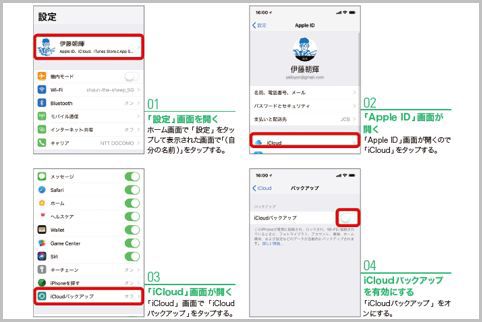
iPhoneでiCloudバックアップをタップ
バックアップを手動で行う場合、定期的に実行しなければならない。それが面倒なときは、自動バックアップをオンにしておこう。「iCloudバックアップ」の設定が有効で、iPhone/iPadが電源とWi-Fiに接続されていて、画面がロックされていれば、自動的にバックアップが始まる。
ホーム画面で「設定」をタップして表示された画面で「(自分の名前)」をタップする。「Apple ID 」画面が開くので「iCloud」をタップ。「iCloud」画面で「iCloudバックアップ」をタップして「iCloudバックアップ」をオンにする。
iTunesに自動バックアップされなくなる旨のメッセージが表示される。ここは「OK」をタップ。「iCloudバックアップ」のスイッチがオンになったことを確認。これで設定は完了。
iPhoneバックアップでiCloud容量不足
iCloudに自動バックアップされるには、iPhone/iPadが電源とWi-Fiに接続されていて、画面がロックされている必要がある。この条件でiPhone/iPadをある程度使用しないでいると、データのバックアップが始まる。
充電されていなかったり、画面がロックされていなかったりしても、Wi-Fiに接続されていれば、設定画面で「今すぐバックアップを作成」をタップすることでバックアップを始めることができる。
iCloudの空き容量不足でバックアップができないという警告メッセージが表示されたとき、画面の指示に従って進めていくと、現在よりも大きなストレージを使えるiCloudのプランへの変更を促される。
5GBまでは無料で利用できるが、5GB以上の利用は有料となり、毎月決まった金額を支払わなければならない。プランを変更したくないときはキャンセルし、バックアップの対象を見直してみよう。
























